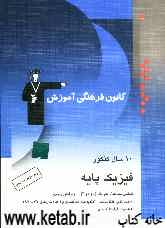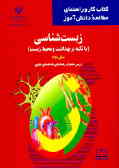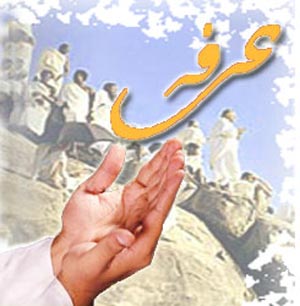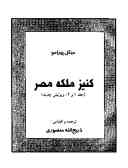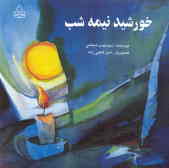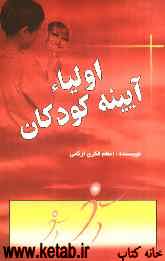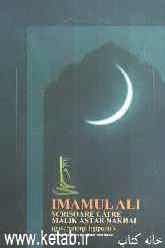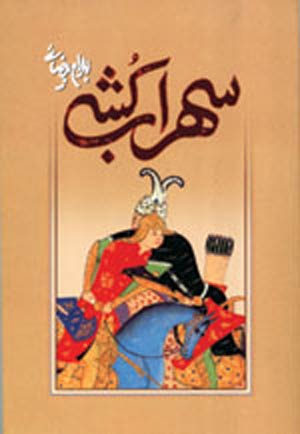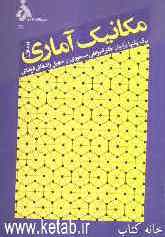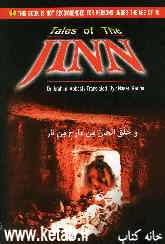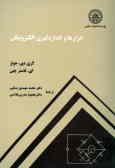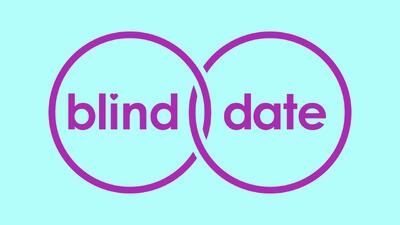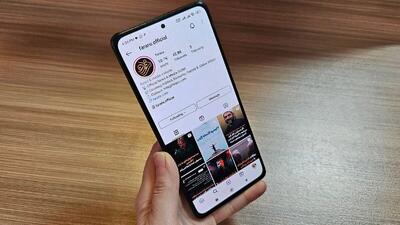سه شنبه, ۷ اسفند, ۱۴۰۳ / 25 February, 2025
مجله ویستا
کلیه کلیدهای میانبر موجود در آفیس

● کلیدهای عمومی
▪ ایجاد یك سند جدید Ctrl+N
▪ فراخوانی یك سند متفاوت Ctrl+O
▪ حركت میان سندهای باز Ctrl+F۶
▪ ذخیره سازی یك سند Ctrl+S
▪ چاپ یك سند Ctrl+P
▪ بستن یك سند Ctrl+W
● كلیدهای میانبر حركت در سند
▪ یك كلمه جهت نمای راست +Ctrl و جهت نمای چپ +Ctrl
▪ یك پاراگراف جهت نمای بالا +Ctrl و جهت نمای پایین +Ctrl
▪ یك صفحه كامل به بالا Page up
▪ یك صفحه كامل به پایین Page down
▪ ابتدای سطر Home
▪ انتهای سطر End
▪ ابتدای یك سند Ctrl+Home
▪ انتهای یك سند Ctrl+End
▪ یك سطر بالا كلید جهت نمای بالا
▪ یك سطر پایین كلید جهت نمای پایین
▪ یك كاراكتر به سمت راست یا چپ كلیدجهت نمای راست یا چپ
▪ حذف كلمه یا عبارتی در سمت راست (بعد)مكان نما Ctrl+Del
▪ حذف كلمه یا عبارتی در سمت راست (قبل)مكان نما Ctrl+Backspace
▪ حركت مكان نما به بالای صفحه نمایش Ctrl+Page up
▪ حركت مكان نما به پایین صفحه نمایش Ctrl+Page down
● كلید های میانبر كار با متن
▪ انتخاب كاراكتر سمت راستی اشاره گر كلیدجهت نمای راست+Shift
▪ انتخاب كاراكتر سمت چپی اشاره گر كلیدجهت نمای چپ+Shift
▪ انتخاب یك واژه كلیدجهت نمای راست+Shift+Ctrl
▪ انتخاب یك سطر Shift+End
▪ انتخاب یك پاراگراف كلید جهت نمای پایین+Shift+Ctrl
▪ اتنخاب تمام سند A+Ctrl
▪ رفتن به یك صفحه مشخص G+Ctrl
● كلید های میانبر ویرایش متن
▪ حذف كاراكتر قبلی اشاره گر Backspace
▪ حذف كاراكتر كه اشاره گر روی ان قرار دارد یا متنی كه انتخاب شده است Delete
▪ حذف واژه قبلی اشاره گر Ctrl+ Backspace
▪ حذف كاراكتر بعدی اشاره گر Ctrl+Delet
▪ کپی و حذف متن انتخاب شده Ctrl+X
▪ كپی گرفتن از متن انتخاب شده Ctrl+C
▪ الصاق متن كپی شده Ctrl+V
▪ بررسی املایی یك سند F۷
▪ یافتن متن در سند Ctrl+F
▪ جایگزینی متن در سند Ctrl+H
▪ عملUndo Ctrl+Z
▪ عمل Redo Ctrl+Y
▪ پایان سطر و انتقال به سطر بعدی Enter
▪ حركت به سمت پایین در Tab Outline
▪ درج تورفتگی سطر اول پاراگراف یا پرش به ایستگاههای پرشی Tab
▪ حذف یا افزودن سطر جاری Ctrl+۰
● كلیدهای میان بر قالب بندی متن
▪ تغییر قلم F+Shift+Ctrl
▪ تغییر اندازه قلم P+Shift+Ctrl
▪ پررنگ كردن قلم B+Ctrl
▪ ایتالیك كردن قلم I+Ctrl
▪ زیر خط دار كردن قلم U+Ctrl
▪ دو زیر خط دار كردن قلم D+Shift+Ctrl
▪ حذف قالب بندی كاراكتر Space Bar+Ctrl
▪ فضای خطوط تنها پاراگراف ۱+Ctrl
▪ فضای دو برابر خطوط پاراگراف ۲+Ctrl
▪ فضای ۵/۱ برابر خطوط پاراگراف ۵+Ctrl
▪ تراز بندی وسط پاراگراف E+Ctrl
▪ تراز بندی چپ پاراگراف L+Ctrl
▪ تراز بندی راست پاراگراف R+Ctrl
▪ تراز بندی از دو طرف پاراگراف J+Ctrl
▪ برجسته كردن پاراگراف از چپ M+Ctrl
▪ برجسته كردن پاراگراف ازراست M+shift+Ctrl
▪ حذف قالب بندی پاراگراف Q+Ctrl
▪ به روز رسانی فیلدها F۹
▪ تغییر روش نمایش فیلد منتخب Shift+F۹
▪ تغییر روش تمام فیلدهای سند Alt+F۹
▪ كاهش یا افزایش اندازه قلم به اندازه یك رقم [+Ctrlا]
▪ تغییر اندازه قلم به اندازه پیش فرض قبلی یا بعدی <+Ctrl+Shiftا>
▪ تبدیل حروف عادی به حالت دو زیر خط و برعكس D+Shift+Ctrl
▪ تبدیل حروف عادی به اندیس دار پایین و برعكس =+Ctrl
▪ تبدیل حروف عادی به اندیس دار بالا و برعكس =+Ctrl+Shift
▪ تبدیل ابتدای كلمات به حروف كوچك یا بزرگ AK+shift+Ctrl
▪ تغییر قلم جاری F+Shift+Ctrl
▪ تغییر قلم جاری F+Shift+Ctrl
▪ تغییر اندازه قلم جاری F۳+Shift
▪ ایجاد تو رفتگی از سطر بعدی P+Shift+Ctrl
▪ حذف تو رفتگی سطر بعدی +TCtrl
▪ حذف تو رفتگی سطر دوم T+Shift+Ctrl
▪ انتخاب همه سند A+Ctrl
▪ درج یك شكستگی سطری Enter+Shift
▪ انتقال به سطر یا صفحه بعدی Ctrl+Enter
▪ اشكار یا پنهان نمودن علایم H+Shift+Ctrl
● كلیدهای میان بر صدا
▪ خاموش/روشن نمودن میكروفن Winkey+V
▪ انتقال بین دو حالت دیكته و فرمان صوتی Winkey+T
▪ فعال كردن حالت تصحیح Winkey+C
● كلیدهای میان بر منوها
▪ فعال شدن اولین عنوان نوار منو ALT
▪ فعال شدن منوی Alt + F File
▪ فعال شدن منوی Alt + E Edit
▪ فعال شدن منوی Alt + V View
▪ فعال شدن منوی Alt + I Insert
▪ فعال شدن منوی Alt + O Format
▪ فعال شدن منوی Alt + T Tools
▪ فعال شدن منوی Alt + A Table
▪ فعال شدن منوی Alt + W Windows
▪ فعال شدن منوی Alt + H Help
منبع : ترفندستان
ایران مسعود پزشکیان دولت چهاردهم پزشکیان مجلس شورای اسلامی محمدرضا عارف دولت مجلس کابینه دولت چهاردهم اسماعیل هنیه کابینه پزشکیان محمدجواد ظریف
پیاده روی اربعین تهران عراق پلیس تصادف هواشناسی شهرداری تهران سرقت بازنشستگان قتل آموزش و پرورش دستگیری
ایران خودرو خودرو وام قیمت طلا قیمت دلار قیمت خودرو بانک مرکزی برق بازار خودرو بورس بازار سرمایه قیمت سکه
میراث فرهنگی میدان آزادی سینما رهبر انقلاب بیتا فرهی وزارت فرهنگ و ارشاد اسلامی سینمای ایران تلویزیون کتاب تئاتر موسیقی
وزارت علوم تحقیقات و فناوری آزمون
رژیم صهیونیستی غزه روسیه حماس آمریکا فلسطین جنگ غزه اوکراین حزب الله لبنان دونالد ترامپ طوفان الاقصی ترکیه
پرسپولیس فوتبال ذوب آهن لیگ برتر استقلال لیگ برتر ایران المپیک المپیک 2024 پاریس رئال مادرید لیگ برتر فوتبال ایران مهدی تاج باشگاه پرسپولیس
هوش مصنوعی فناوری سامسونگ ایلان ماسک گوگل تلگرام گوشی ستار هاشمی مریخ روزنامه
فشار خون آلزایمر رژیم غذایی مغز دیابت چاقی افسردگی سلامت پوست